Aus Sicherheitsgründen blockiert Android die Installation von Nicht-Play Store-Anwendungen. Das heißt, um zu verhindern , dass Sie Opfer einer mit Viren oder Malware infizierten APK werden .
Der bekannteste Block ist der, der in den Android-Systemeinstellungen voraktiviert ist und die Installation jeglicher APKs verhindert. Die andere wird generiert, wenn die Antivirensicherheit des Android-Systems glaubt, eine potenziell gefährliche Datei erkannt zu haben. Sie können diese Einschränkungen leicht umgehen oder entsperren, obwohl Sie dies nicht sollten (es sei denn, Sie wissen, was Sie tun).
Contents
Überprüfen Sie die Android-Systemsicherheit
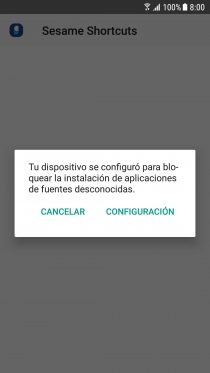
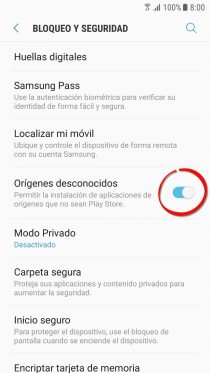
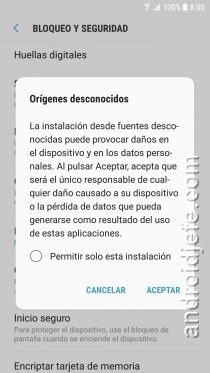
Beim Versuch, ein APK zu installieren, kann unabhängig davon, ob es sicher ist oder nicht, ein Fehler generiert werden, der mehr oder weniger Folgendes aussagt:
Anwendungsname
Zu Ihrer Sicherheit darf Ihr Telefon keine unbekannten Apps von dieser Quelle installieren.
Die Warnung wird generiert, weil Android die Installation von APK-Dateien standardmäßig blockiert. Die Lösung ist einfach und besteht aus einer kleinen Änderung der Android-Systemeinstellungen. Der zu befolgende Pfad variiert leicht von Gerät zu Gerät, sollte jedoch ungefähr wie folgt aussehen:
- die Einstellungen
- Schloss und Sicherheit
- Aktivieren Sie die Option “Unbekannte Anwendungen installieren” (oder “Unbekannte Quellen”).
In modernen Android-Versionen ist es möglich, dass Sie nach Schritt 3 eine Liste mit Anwendungen sehen. In diesem Fall müssen Sie die Anwendung auswählen, von der Sie das APK bezogen haben, und dann die Option ” Von dieser Quelle zulassen ” aktivieren .
Play Store-Sicherheit deaktivieren
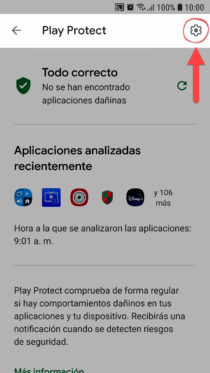
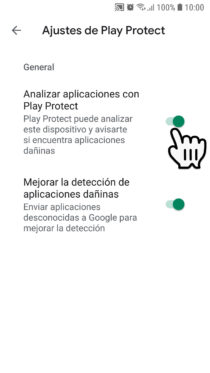
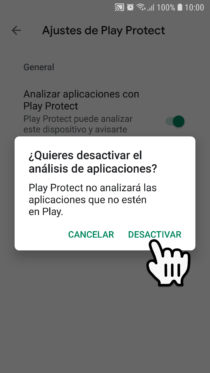
Diese Meldung wird möglicherweise angezeigt, wenn Sie versuchen, eine nicht signierte Anwendung zu installieren. Die Warnung wird wahrscheinlich auch erscheinen: Unable to install unbekannte Anwendungen auf diesem Gerät .
Es ist die in Android-Geräte integrierte “Play Protect”-Sicherheit , die normalerweise diese Warnung generiert. Tatsächlich stammt eine nicht signierte App von einem unbekannten oder nicht auffindbaren Entwickler und enthält im Vergleich zu einer signierten App mit größerer Wahrscheinlichkeit Viren oder Malware.
Die Lösung besteht darin, diese Sicherheit vor der Installation der App zu deaktivieren:
- Öffnen Sie den Play Store
- Zeigen Sie das linke Seitenmenü an (Schaltfläche oben links)
- Wählen Sie «Play Protect»
- Tippen Sie oben rechts auf das Zahnrad
- Deaktivieren Sie die Option “Nach Sicherheitsbedrohungen suchen”.
Möglicherweise kann Play Protect nicht deaktiviert werden. Dies liegt wahrscheinlich daran, dass Ihr Gerät im Google-Programm “Advanced Protection” registriert ist, das Sie anscheinend dazu zwingt, diese Sicherheit zu aktivieren. In diesem Fall besteht Ihre Lösung darin, die Anwendung aus einem anderen App Store zu installieren, der möglicherweise auf Ihrem Gerät vorinstalliert war (z. B. dem Galaxy Store auf Samsung-Geräten) oder die APK vom PC mit der ADB-Software zu installieren, die einzige zwei Möglichkeiten, APKs auf einem Gerät zu installieren, das in diesem erweiterten Schutz registriert ist.
Wenn Sie APKs immer noch nicht installieren können
ADB ist ein Tool, das von einem PC aus verwendet wird und über das Textbefehle an das Mobiltelefon gesendet werden können, um einige Aktionen auszuführen, beispielsweise die Installation von APK-Dateien.
Um ADB verwenden zu können, müssen Sie es zuerst auf Ihrem PC installieren. Dies ist der einfachste Weg, dies unter Windows zu tun . Außerdem müssen Sie sicherstellen, dass die USB-Treiber richtig installiert sind . Speichern Sie abschließend die APK, die Sie installieren möchten, auf der lokalen Festplatte “C”.
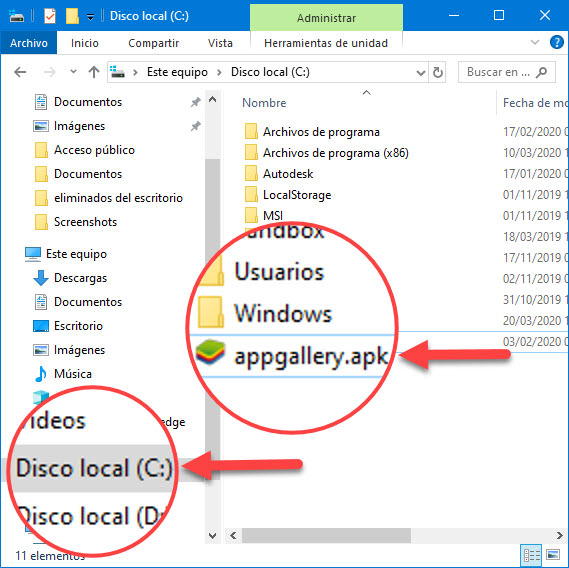
Sobald dies erledigt ist, schließen Sie Ihr Mobiltelefon mit dem USB-Kabel an den PC an, warten Sie, bis die Treiberinstallation abgeschlossen ist, führen Sie das ADB-Tool aus, geben Sie den Befehl “adb devices” (ohne Anführungszeichen) ein, der eine Zeichenfolge zurückgeben sollte, gefolgt von mit dem Wort “Gerät”.
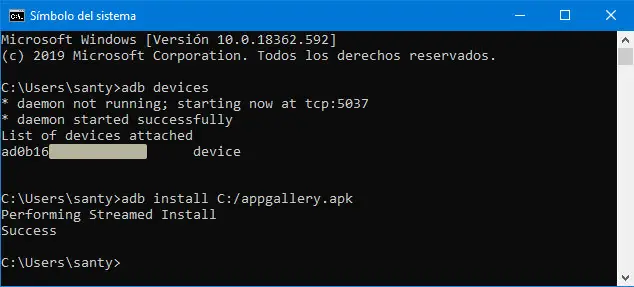
Geben Sie dann den Befehl “adb install C: /filename.apk” ein und Sie sollten “Erfolg” sehen, was bedeutet, dass die Installation erfolgreich war.
Ist es gefährlich, diese Sicherheitsvorkehrungen zu deaktivieren?
En realidad, lo peligroso podría ser el archivo APK que intentas instalar. Antes de hacerlo, procura comprobar si está disponible en tiendas de APKs confiables, como apkmirror.com , uptodown.com o f-droid.org . Si no lo encuentras allí y no estás seguro de su origen o reputación, usa la página web virustotal.com para analizarlo.
Referencias : Android , Android Police
Cómo instalar un APK desde o «en» el PC
Cómo descargar juegos SIN Play Store, SIN internet
Cómo instalar y usar Archon Custom Runtime (ejecutar APK en Chrome PC)